Як переглянути заархівовані картки в Trello – TechCult
Різне / / May 13, 2023
Trello дозволяє користувачам архівувати картки в програмі. Якщо ви хочете знати, як переглянути заархівовані картки в Trello, ви на правильній сторінці. У цьому посібнику ми пояснимо, що відбувається з картками, коли ви їх архівуєте, а також, де вони розташовані в програмі. Отже, без зайвих слів, давайте почнемо.
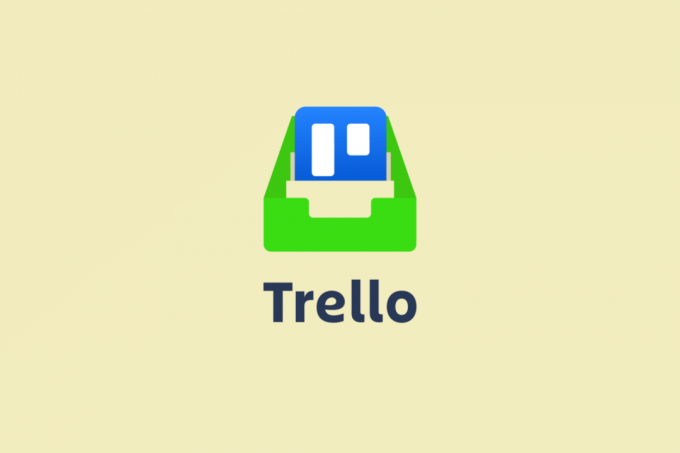
Зміст
Як переглянути заархівовані картки в Trello
Користувачі можуть графічно організувати свої завдання в обговорюваній веб-програмі та програмі для створення списків у a спосіб, який має сенс для них, а іншим членам команди легко зрозуміти, що має бути зроблено. Однією з особливостей програми є архів, який робить програму зручною та ефективною. Продовжуйте читати цей посібник, щоб дізнатися, як переглядати заархівовані картки в Trello та як архівувати та розархівовувати картку в Trello.
Швидка відповідь
Щоб переглянути заархівовані картки в Trello, виконайте такі дії:
1. Доступ до вашого Обліковий запис Trello.
2. Потім натисніть на потрібна дошка > піктограма з трьома крапками.
3. Від більше, виберіть Архівовані елементи щоб переглянути заархівовані картки в Trello.
Де Архів у Trello?
Якщо ви новачок, вам може бути важко визначити, де в Trello знаходиться опція архівування. Опцію архівування можна знайти під Розділ дій як зазначено в кроках далі в цій статті.
Що відбувається з заархівованими картками в Trello?
Коли ви архівуєте картку в обговорюваному додатку для створення списків, вона залишається в архіві на невизначений термін. Але ви та інший член правління можете або видалити, або розархівувати картку. Його не буде видалено автоматично. У результаті рішення у ваших руках.
Як заархівувати картку в Trello?
Ви побачите, що ваша дошка буде більш упорядкованою, якщо ви заархівуєте картку в Trello. Крім того, ви зможете швидко виконати завдання, оскільки будуть відображені важливі речі. Використовуйте кроки, щоб дізнатися, як досягти цього на своєму ПК:
1. Увійти твоєму Обліковий запис Trello ввівши свій ідентифікатор електронної пошти.
2. Під Ваші дошки на лівій панелі виберіть бажана дошка з якої ви хочете заархівувати картку.

3. Натисніть на бажану картку ви хочете заархівувати.

4. Під Дії розділ, виберіть Архів або натисніть Клавіша C на клавіатурі.
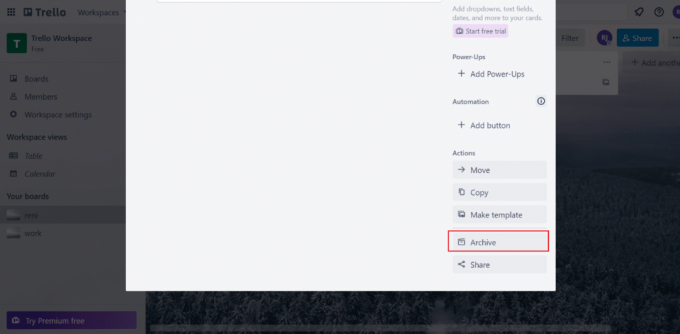
Читайте також: Як додати список у Trello
Як переглянути заархівовані картки в Trello?
Обговорювані картки не вилучаються з додаток для створення списків. Вони просто приховані. Тож ви можете переглянути їх у будь-який час. Зверніться до наведених нижче кроків.
1. Перейдіть до свого Обліковий запис Trello у вашому браузері.
2. Тепер виберіть бажана дошка який колись містив картку.
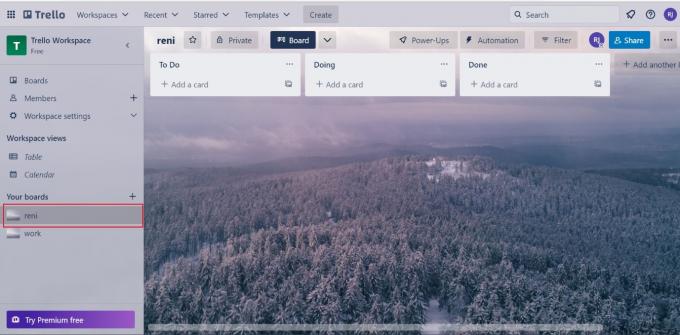
3. Натисніть на значок із трьома крапками зі сторінки.

4. Під більше, виберіть Архівовані елементи.
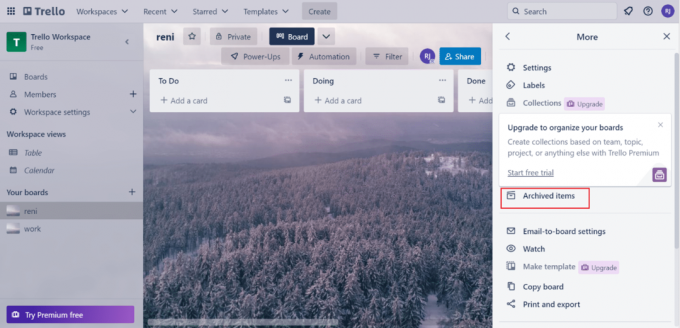
Тут ви побачите всі картки, заархівовані для цієї дошки.
ТакожПрочитайте: Як переглянути заархівовані публікації на робочому столі Instagram
Як розархівувати картку в Trello?
Ви можете розархівувати картку в Trello. Щоб дізнатися, як це зробити, виконайте наведені нижче дії.
1. З вашого Обліковий запис Trello, відкрийте бажана дошка з якої ви бажаєте розархівувати картку.

2. Натисніть на значок із трьома крапками у верхньому правому куті екрана.

3. Натисніть на Архівовані елементи.
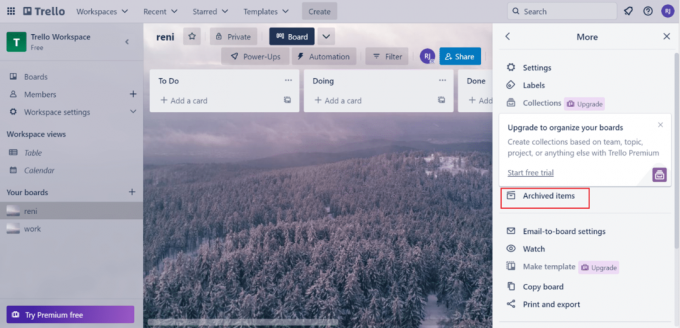
4. Натисніть на Відправлено на борт посилання.
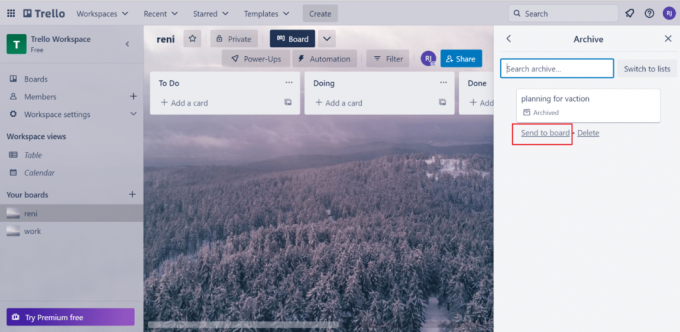
Читайте також: Як зв’язати картки Trello між панелями
Як видалити картку в Trello?
Якщо ви хочете видалити картку, перше, що вам потрібно зробити, це заархівувати картку. Нижче наведено кроки для видалення картки.
1. Перший, архівувати картку виконавши кроки, згадані в розділі вище цієї статті.
2. Після виконання виберіть Видалити опція з цієї картки.

3. Нарешті виберіть Видалити можливість підтвердити своє рішення.
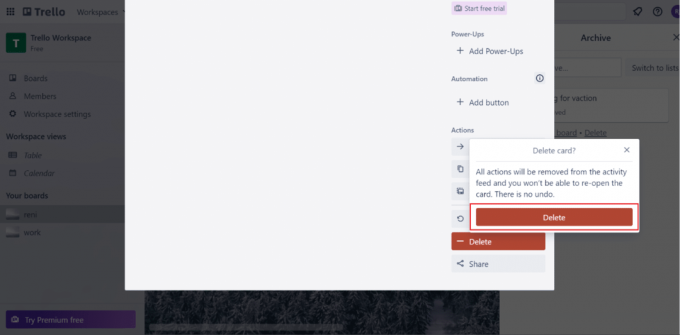
Читайте також:Як масово архівувати Instagram
Сподіваємося, що ви дізналися про як переглянути заархівовані картки в Trello. Не соромтеся звертатися до нас із своїми запитами та пропозиціями через розділ коментарів нижче. Також повідомте нам, про що ви хочете дізнатися далі.
Піт є старшим співробітником TechCult. Піт любить усе, що пов’язано з технологіями, а також у душі завзятий саморобник. Він має десятирічний досвід написання інструкцій, функцій і технологічних посібників в Інтернеті.



